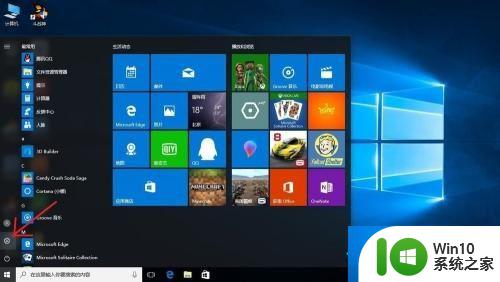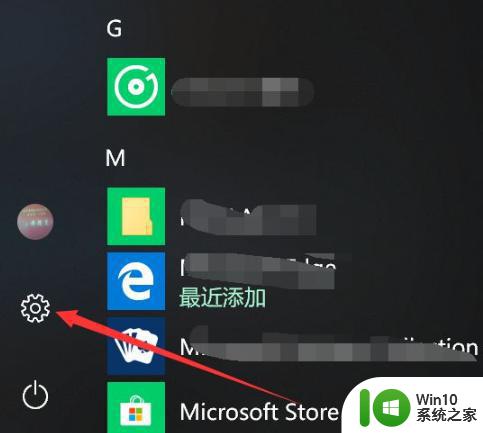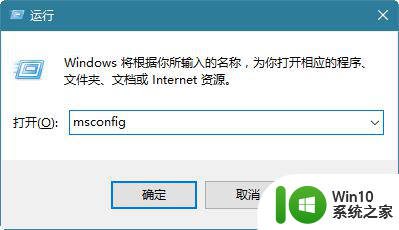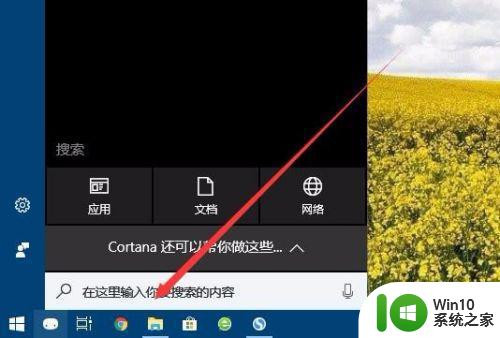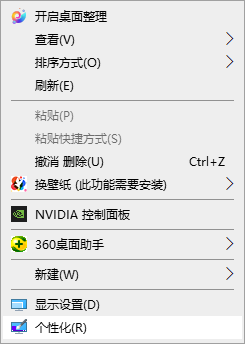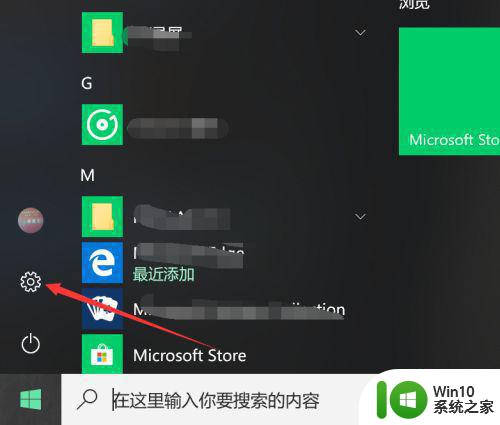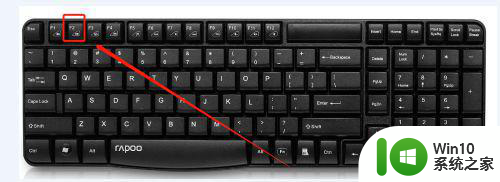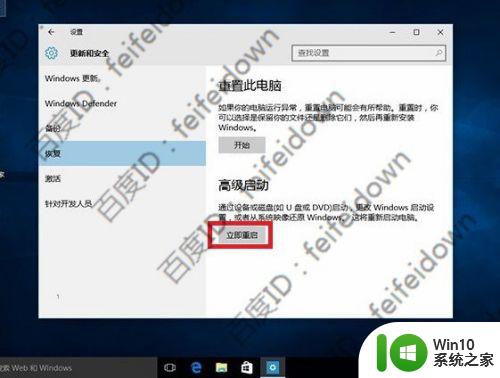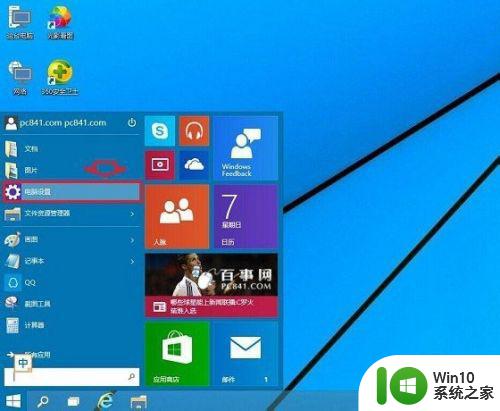windows10恢复出厂设置后桌面只有回收站怎么办 windows10恢复出厂设置后桌面没有图标怎么办
更新时间:2025-02-19 16:00:44作者:jiang
在使用Windows 10的过程中,有时候我们可能会遇到恢复出厂设置后桌面只剩下回收站的情况,或是恢复出厂设置后桌面没有任何图标的情况,这种情况可能会让人感到困惑和焦虑,不知道应该如何处理。不过其实这些问题并不难解决,只需要按照一定的步骤进行操作,就可以恢复桌面的正常显示。接下来就让我们一起来看看应该如何解决这些问题吧。
具体方法:
1、首先,我们点击电脑左下角的微软按钮;
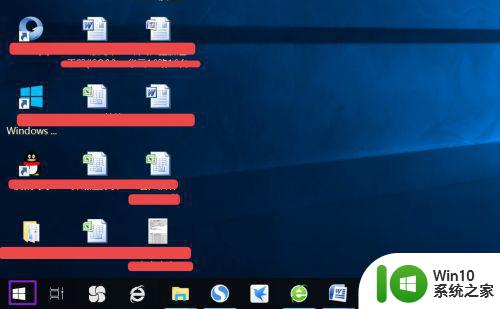
2、弹出的界面,我们点击设置;
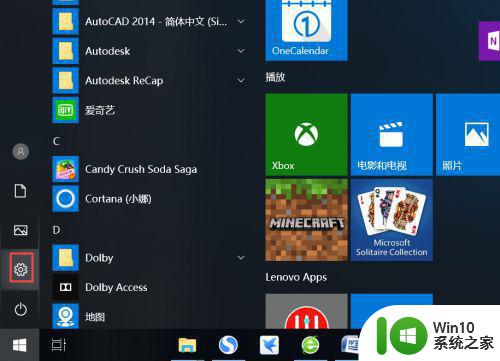
3、弹出的界面,我们点击个性化;
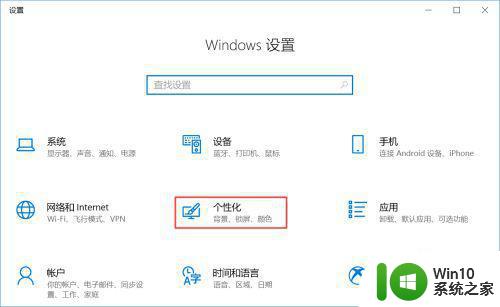
4、弹出的界面,我们点击主题;
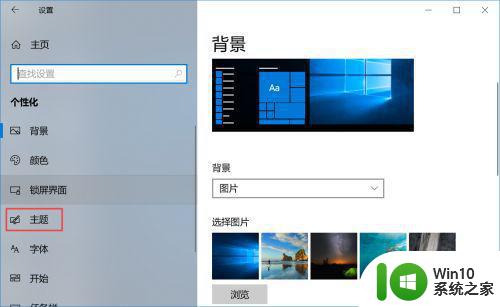
5、之后我们滑动右面的界面,然后找到桌面图标设置,之后点击打开它;
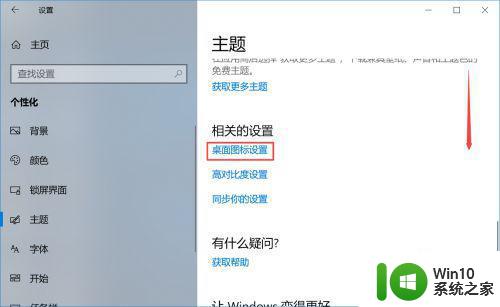
6、弹出的界面,我们看到只有回车站被勾选上了,这也就是导致我们电脑桌面只有回车站的原因;
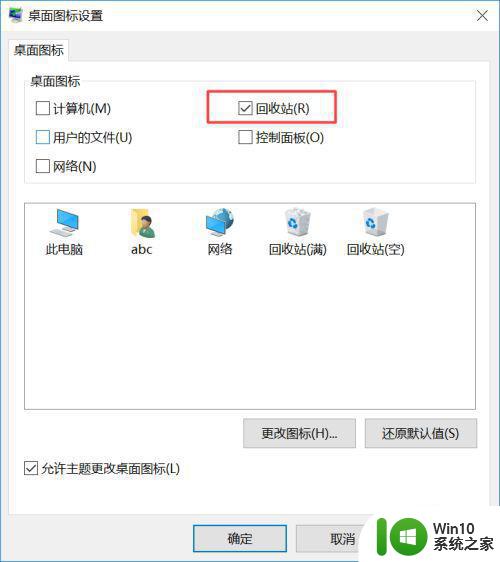
7、我们将其他选项都勾选上,之后我们点击应用,然后点击确定,电脑桌面上就有这些图标了。
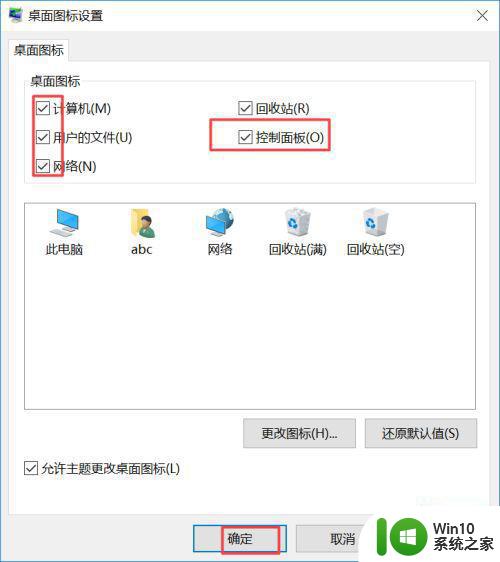
以上就是关于windows10恢复出厂设置后桌面只有回收站怎么办的全部内容,有出现相同情况的用户就可以按照小编的方法了来解决了。